Малюємо Крила Ангела, Photoshop + Painter
FEATHERS AND ANGEL WINGS
При малюванні крил я сприймаю їх одним цільним об'єктом і ніколи не промальовується кожне пір'ячко окремо. Деталі додаю пізніше, коли в достатній мірі пропрацюю освітлення і форму крил. Такий метод малювання дозволяє в результаті отримати цілісну гармонійну картину замість набору незначних деталей. Крила можуть допомогти висловити настрій або характер персонажа; за допомогою кольору їх можна зробити важкими і масивними, або ж навпаки - легкими і повітряними. Тут я хочу передати прекрасний, чистий образ; але вона не ангел, тому її крила більш будуть походити на пташині крила - трохи брудного кольору.
При малюванні крил і пір'я я користуюся двома пензликами. Основна, для створення форми і нанесення основних кольорів (перша кисть). Вона дуже м'яка і створює той ефект світла і легкості, який мені потрібен. Друга пензлик, spackled brush, - для додавання деталей.

1. Custom brush
налаштування:
Spacing - 10%
Opacity встановлений на Pen Pressure
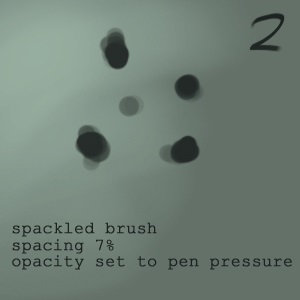
2. Spackled brush
налаштування:
Spacing - 7%
Opacity встановлений на Pen Pressure.
Тепер весь процес малювання крил крок за кроком:
1. Основа
Зазвичай я починаю з скетчу загальної форми крил. За допомогою пензлика великого розміру намічаю основу майбутніх крил. На даному етапі мені не потрібні деталі, я тільки вибираю колірну гамму (в основному вона та сама, що і фон картини) і роблю колірної малюнок.

2. Ескіз пір'я
Починаю робити начерк перших пір'я за допомогою тієї ж кисті, що і в попередньому кроці. Досить часто відображаю полотно горизонтально, щоб виправити всі неточності. Як тільки основа крил мене влаштовує, починаю працювати над світлом: для цього вибираю той же колір, що і для фону.

3. Формування крила
Зараз починається найвеселіше) Знову за допомогою першої кисті починаю наносити колір на пір'я: темний на краях крила, світлий в підставі. Кольори наношу великими мазками. Немає ніякої потреби починати деталізацію на цьому етапі - тільки формую основу для майбутніх пір'я. Краї крил повинні бути більш чіткими, тому стираю деяку частину, а потім додаю трохи зеленого кольору, який дасть другий, більш розсіяний, джерело світла.

4. Світлотіні
Крило виглядають недостатньо об'ємним, необхідно додати контрасту. Обираю темно-зелений колір і за допомогою першої пензлика наношу тіні на середину крила. Додаю більш світлий відтінок зеленого на верхню частину крила, щоб показати другий джерело світла.
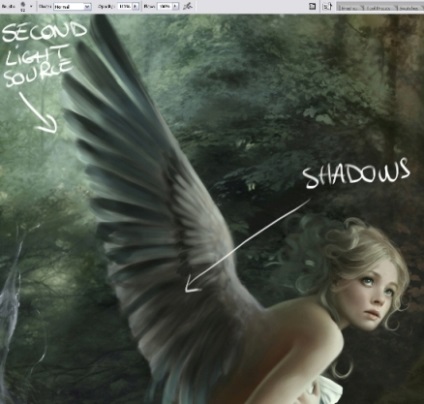
5. Blurring
Переходжу в Painter, який більше підходить для даного етапу. Там створюю новий шар і за допомогою Оil Рalette Кnife злегка розмиваю крило за напрямками, які показані на зображенні стрілками. В результаті крило стане легшим і живим. Якщо у вас немає програми Painter, то можна скористатися Motion Blur в Photoshop з низьким значенням distance (близько 10 або 15 pixels).

6. Загальна деталізація
На цьому етапі вирішую зробити пір'я більш деталізованими. Не потрібно малювати кожне перо, тільки кілька пір'я, де освітлено крило. Так само додаю сині відтінки за допомогою другої пензлика (spackled brush). Проробляю це кілька разів, потім дублюю даний шар і встановлюю режим накладення шарів на soft light з низьким значенням Opacity. В результаті чого крило стане більш об'ємним.
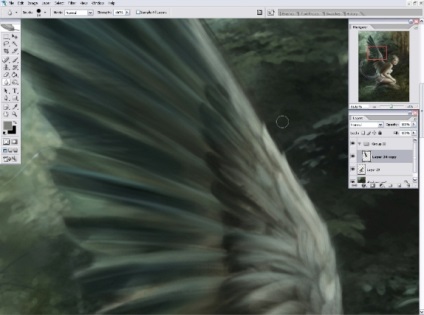
7. Продовження деталізації
Перу деякі зайві мазки на кінчиках пір'я, щоб вони виглядали реалістичніше. За допомогою spackled brush продовжую деталізувати пір'я, додаю насичений зелений відтінок (який використовувався при малюванні фону) і освітлює край крила. Повторюю даний крок кілька разів, поки не вийде такий результат, який би мене задовольнив.
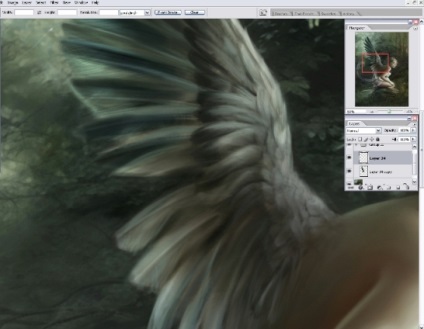
8. Останні штрихи
Тепер необхідно додати додаткове світло і відтінки на найбільші пір'я. Тут так само зручніше перейти в Painter, як в минулий раз, щоб виправити всі неточності і об'єднати всі шари.

9. Друге крило.
Перше крило готово. Дублирую шар і розміщую його під основним крилом. Трохи змінюю форму, роблю його світліше і розмиваю його. Як тільки закінчила малювання, знову дублюю шар і за допомогою фільтра Motion Blur з дуже низьким значенням Opacity для даного шару додаю крил динаміки. Це дуже корисно, коли хочеться надати об'єкту руху або зробити картину світліше і легше. Так само можна це зробити в Painter за допомогою Oil Palette Knife (він краще, ніж blur-фільтр в Photoshop). Так само не забудьте трохи розмити кінчик кожного пера, використовуючи Blur tool зі значенням strength близько 50%.
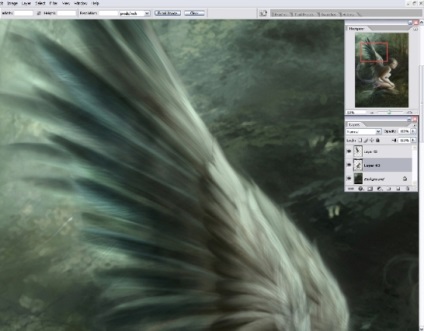
Окремі етапи створення картини:


